11 najlepszych usług tworzenia kopii zapasowych online w 2022 r. (szybkie i bezpieczne)
Kopia zapasowa jest ważna. Twoje dokumenty, zdjęcia i pliki multimedialne są cenne, a ostatnią rzeczą, jakiej chcesz, jest utrata ich na zawsze w przypadku katastrofy. Potrzebujesz więc planu, a tworzenie kopii zapasowych poza siedzibą firmy powinno być częścią Twojej strategii. Rozwiązanie w chmurze online to najłatwiejszy sposób, aby to osiągnąć.
Usługi tworzenia kopii zapasowych online automatycznie przesyłaj swoje dokumenty do bezpiecznego magazynu w chmurze, który pozostaje dostępny z dowolnego miejsca, 24-7. W idealnym przypadku podczas dodawania i edytowania plików każda zmiana powinna być tworzona w czasie rzeczywistym. Wtedy, niezależnie od tego, czy Twój komputer umrze, czy pożar, powódź czy trzęsienie ziemi zniszczy cały Twój budynek, Twoje pliki będą chronione.
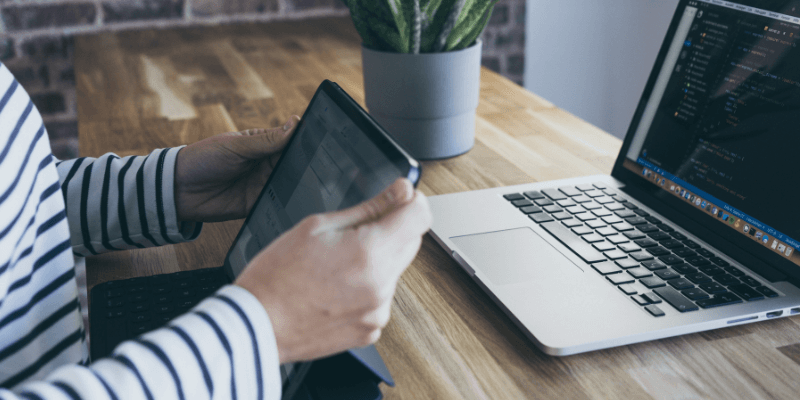
Ponieważ przechowujesz dokumenty na cudzych serwerach, tworzenie kopii zapasowych online wiąże się z pewnymi kosztami. Istnieje również pewne ryzyko, więc będziesz potrzebować pewności, że Twoje pliki pozostaną prywatne i bezpieczne.
Potrzeby każdego są inne, więc jeden plan nie będzie odpowiadał wszystkim.
- Potrzebujesz wykonać kopię zapasową nieograniczonej ilości danych z głównego komputera? Znajdziesz Backblaze dobra wartość.
- Czy masz kolekcję komputerów Mac i PC, z których wszystkie wymagają oddzielnej kopii zapasowej? IDrive może pasować.
- Czy potrzebujesz w najbezpieczniejszy sposób tworzyć kopie zapasowe biura pełnego komputerów? Następnie spójrz na Pająk Dąb ONE or Acronis Cyber Protect.
Chociaż uważamy, że rozwiązania chmurowe są najlepszym sposobem na tworzenie kopii zapasowych poza siedzibą firmy, nie są one jedynym sposobem. Na końcu recenzji omówimy szereg alternatyw.
Spis treści
- Dlaczego zaufaj mi w tej recenzji kopii zapasowej w chmurze
- Kto powinien to dostać?
- Najlepsze usługi tworzenia kopii zapasowych online: nasze najlepsze propozycje
- Inne płatne usługi tworzenia kopii zapasowych w chmurze
- Darmowe alternatywy
- Jak przetestowaliśmy i wybraliśmy te usługi tworzenia kopii zapasowych online
- Ostatnie wskazówki dotyczące kopii zapasowej w chmurze
Dlaczego zaufaj mi w tej recenzji kopii zapasowej w chmurze
Cześć, nazywam się Adrian Try i z własnego doświadczenia wiem, jak ważna jest kopia zapasowa poza siedzibą firmy. Od pierwszych dni pracy z komputerami byłem całkiem dobry w utrzymywaniu regularnych kopii zapasowych, ale pewnego dnia odkryłem na własnej skórze, że nie jestem wystarczająco dokładny.
Włamano się do naszego domu w dniu, w którym urodziło się nasze drugie dziecko. Dzień pełen emocji zakończył się fatalnie. Nasze komputery zostały skradzione, podobnie jak stos dyskietek, na których poprzedniej nocy utworzyłem kopię zapasową mojego komputera.
Nie przyszło mi do głowy, że niektóre problemy, które mogą zniszczyć mój komputer, mogą również spowodować usunięcie moich kopii zapasowych. To nie tylko kradzież, ale także klęski żywiołowe, w tym pożar, powódź i trzęsienie ziemi, które zniszczą nie tylko mój komputer, ale cały budynek i wszystko, co się w nim znajduje. W tym moja kopia zapasowa. Musisz przechowywać kopię zapasową swojego komputera pod innym adresem.
Dla większości osób najłatwiejszym sposobem na osiągnięcie tego jest usługa kopii zapasowej w chmurze. Przez lata, gdy pracowałem jako specjalista ds. wsparcia technicznego, menedżer IT i konsultant komputerowy, studiowałem alternatywy i przedstawiałem rekomendacje wielu firmom i organizacjom.
W tym podsumowaniu zrobię to samo dla ciebie. Przeprowadzę Cię przez opcje i pomogę wybrać odpowiednie rozwiązanie do tworzenia kopii zapasowych online dla Twojej firmy lub domowego biura.
Kto powinien to dostać?
W tym tygodniu u mojego dentysty zobaczyłem napis: „Nie musisz myć wszystkich zębów, tylko te, które chcesz zachować”. To samo dotyczy komputerów: wystarczy wykonać kopię zapasową plików, na których utratę nie możesz sobie pozwolić. Dla większości z nas to wszystko.
Każdy powinien tworzyć kopie zapasowe swoich komputerów. Technologia ma silną reputację, która zawodzi właśnie wtedy, gdy tego nie potrzebujesz. Ryzyko utraty cennych danych, jeśli tego nie zrobisz, jest prawie gwarantowane. Częścią strategii tworzenia kopii zapasowych powinno być tworzenie kopii zapasowych poza siedzibą firmy.
Usługi tworzenia kopii zapasowych w chmurze oferują najwygodniejszy sposób na osiągnięcie tego, ale ponieważ mają swoją cenę, musisz to sobie przemyśleć. Plany zaczynają się od około pięciu dolarów miesięcznie, co jest dostępne dla większości ludzi.
Jeśli przechowujesz już ważne dokumenty w Dropbox, iCloud lub Dysku Google, już teraz czerpiesz korzyści z tworzenia kopii zapasowych online. A jeśli jest to uzupełnienie dokładnego lokalnego systemu tworzenia kopii zapasowych, a nie jedyna linia obrony, to lepsze to niż nic.
Ale jeśli naprawdę cenisz swoje dane i nie chcesz znaleźć się tam, gdzie byłam po urodzeniu drugiego dziecka, zdecydowanie zalecamy tworzenie kopii zapasowych online. Nad niektórymi z tych dokumentów spędziłeś niezliczone godziny. Masz zdjęcia, które są niezastąpione. Masz informacje referencyjne, których nigdy nie odzyskasz. Nie możesz sobie pozwolić na ich utratę.
Najlepsze usługi tworzenia kopii zapasowych online: nasze najlepsze propozycje
Opcja najlepszej wartości: Backblaze
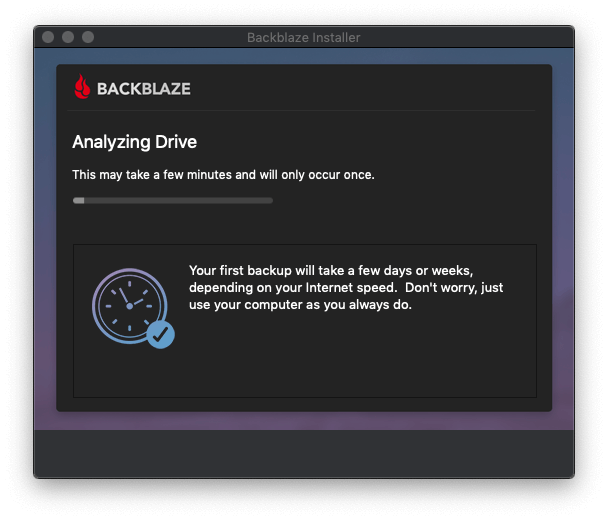
Backblaze ma najlepszy plan taryfowy, oferujący nieograniczone miejsce na dane za jedyne 7 USD miesięcznie. Trudno to pobić, jeśli jesteś pojedynczym użytkownikiem tworzącym kopię zapasową jednego komputera. Jest to również najprostszy sposób na utworzenie kopii zapasowej komputera w chmurze. Przeczytaj nasze pełne Przegląd Backblaze.
Jeśli masz wiele komputerów, płacisz te same 7 USD za każdy, więc na pewnym etapie inne usługi zaczną mieć więcej sensu. Na przykład 10 komputerów będzie kosztować 70 USD miesięcznie lub 700 USD rocznie.
Porównaj to z IDrive, gdzie płacisz tylko 59.62 USD rocznie za nieograniczoną liczbę komputerów osobistych (lub 74.62 USD, jeśli prowadzisz firmę z wieloma użytkownikami). Będziesz musiał żyć z mniejszą ilością miejsca na dane, ale 2 TB powinno wystarczyć dla większości firm.
- Pojemność pamięci: nieograniczona
- Opcje przywracania: pobierz plik zip, dysk flash FedEx lub dysk twardy (dodatkowa opłata za abonament osobisty)
- Obsługiwane platformy: kopia zapasowa z Mac lub Windows, dostęp do plików z iOS lub Android
- Koszt: 7 USD/miesiąc/komputer (lub 70 USD/rok)
- Bezpłatny: 15-dniowy okres próbny
Dla większości ludzi Backblaze jest najbardziej przystępną cenowo usługą tworzenia kopii zapasowych online, a ponadto oferuje nieograniczone miejsce na dane, łatwą w użyciu aplikację i całkowicie automatyczne tworzenie kopii zapasowych.
Konfiguracja okazała się bardzo łatwa — wystarczyło podać adres e-mail i hasło, aby utworzyć konto. Po pobraniu i zainstalowaniu aplikacji na Maca zaczęła ona analizować 128 GB SSD w moim MacBooku Air, aby ustalić, co należy zarchiwizować. Dokonuje wyboru za Ciebie (chociaż możesz zmienić jego wybór w ograniczony sposób) i tworzy kopię zapasową wszystkiego, co uważa za ważne.
Chociaż ostrzegano mnie, że wykonanie pierwszej kopii zapasowej może zająć dni lub tygodnie, początkowy postęp był bardzo szybki. Backblaze wydawał się najpierw tworzyć kopie zapasowe najmniejszych plików, więc 93% moich plików zostało szybko przesłanych. Ale stanowiły one tylko 17% moich danych. Pozostałe 83% zajęło prawie tydzień.
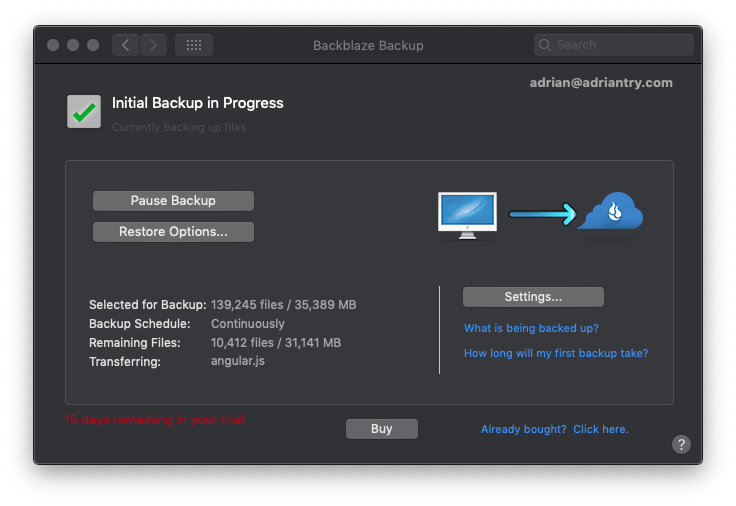
Po utworzeniu początkowej kopii zapasowej Backblaze w sposób ciągły przesyła wszelkie zmiany wprowadzone na dysku całkowicie automatycznie — jest to „ustaw i zapomnij”. Pamiętaj tylko, że „ciągły” nie oznacza natychmiastowego. Zauważenie przez aplikację i utworzenie kopii zapasowej zmian może potrwać około dwóch godzin.
Jest to jeden obszar, w którym IDrive jest lepszy – przesyła zmiany niemal natychmiast. Innym jest to, że iDrive przechowuje poprzednie wersje plików na zawsze, podczas gdy Backblaze przechowuje je tylko przez cztery tygodnie.
Nie mam zewnętrznego dysku podłączonego do tego komputera, ale jeśli tak, Backblaze również może wykonać kopię zapasową. Dzięki temu aplikacja jest bardziej przydatna dla osób korzystających z wielu komputerów. Po prostu wykonaj kopię zapasową wszystkich lokalnie na dysku podłączonym do głównego komputera, a Backblaze zachowa tę kopię zapasową również w chmurze.
Podobnie jak wiele usług tworzenia kopii zapasowych online, Backblaze używa protokołu SSL do zabezpieczania danych podczas ich przesyłania i zapewnia opcję szyfrowania w celu zabezpieczenia ich podczas przechowywania na serwerach. To dobra rzecz i wystarczająca ochrona dla większości użytkowników.
Jednak celem firmy jest zrównoważenie bezpieczeństwa z łatwością użytkowania, więc jeśli bezpieczeństwo jest Twoim absolutnym priorytetem, istnieje kilka lepszych alternatyw. To dlatego, że musisz podać im swój klucz prywatny, aby przywrócić dane. Chociaż twierdzą, że nigdy nie zapisują klucza na dysku i wyrzucają go, gdy zostanie użyty, kilku ich konkurentów nigdy tego nie wymaga.
Najlepsze dla wielu komputerów: IDrive
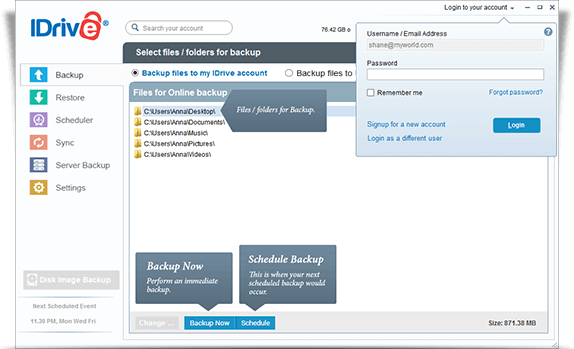
IDriveosobisty plan jest tylko nieznacznie droższy niż Backblaze, ale oferuje inny bilans korzyści. Chociaż oferują 2 TB zamiast nieograniczonej przestrzeni dyskowej, nie ograniczasz się do tworzenia kopii zapasowych jednego komputera. W rzeczywistości możesz wykonać kopię zapasową każdego posiadanego urządzenia Mac, PC, iOS i Android. Osobisty plan 5 TB kosztuje 74.62 USD rocznie.
Mały biznesplan kosztuje również 74.62 USD rocznie i będziesz go potrzebować, jeśli potrzebujesz wsparcia dla wielu użytkowników lub masz serwer do tworzenia kopii zapasowych. Ale zawiera tylko 250 GB. Każde dodatkowe 250 GB kosztuje znowu mniej więcej tyle samo, a wiele większych firm znajdzie tę rozsądną wartość dla nieograniczonej liczby użytkowników, komputerów i serwerów.
IDrive jest również bardziej konfigurowalny niż Backblaze, więc może Ci odpowiadać, jeśli chcesz dostosować swoje ustawienia. Może się również okazać, że początkowa kopia zapasowa jest wykonywana nieco szybciej.
Odwiedź Oficjalna witryna IDrive aby się zarejestrować lub przeczytać nasze szczegółowe Recenzja iDrive i to porównanie IDrive a Backblaze uczyć się więcej.
- Pojemność pamięci: 2 TB
- Opcje przywracania: przez internet
- Obsługiwane platformy: Mac, Windows, Windows Server, Linux/Unix, iOS, Android
- Koszt: od 52.12 USD/rok (nieograniczone komputery)
- Bezpłatnie: pamięć 5 GB
Konfiguracja IDrive wymaga trochę więcej pracy niż Backblaze, ponieważ nie podejmuje wszystkich decyzji za Ciebie. Niektórzy użytkownicy uznają to za korzyść. I pomimo dodatkowej „możliwości podkręcania”, IDrive pozostaje łatwy w użyciu.
Innym czynnikiem, który odróżnia tę aplikację od naszego zwycięzcy, jest ilość dostępnego miejsca. IDrive oferuje 2 TB zamiast nieograniczonej przestrzeni dyskowej Backblaze. Ale nie jesteś ograniczony do jednego komputera – iDrive pozwoli Ci wykorzystać tę przestrzeń do tworzenia kopii zapasowych każdego posiadanego komputera i urządzenia.
Tutaj musisz dokonać wyboru. Czy chcesz mieć nieograniczone miejsce na dane lub tworzyć kopie zapasowe nieograniczonej liczby komputerów? Brak ofert usług przechowywania online w tym samym abonamencie.
Podobnie jak Backblaze, IDrive jest łatwy w użyciu i automatycznie tworzy kopie zapasowe danych, w tym wszelkich podłączonych dysków twardych. Ponadto oferuje usługę synchronizacji plików i tworzenie kopii zapasowych obrazów dysków. I na zawsze zachowuje ostatnie 10 wersji każdego pliku.
IDrive szyfruje dane na serwerze, ale podobnie jak Backblaze wymaga podania klucza szyfrowania w celu przywrócenia danych. Chociaż nie jest to poważny problem dla wielu użytkowników, jeśli szukasz najwyższego bezpieczeństwa dla swoich danych – w przypadku, gdy nikt poza Tobą nie ma dostępu do Twoich plików – zalecamy nasz następny wybór poniżej.
Najlepsza bezpieczna opcja: SpiderOak One
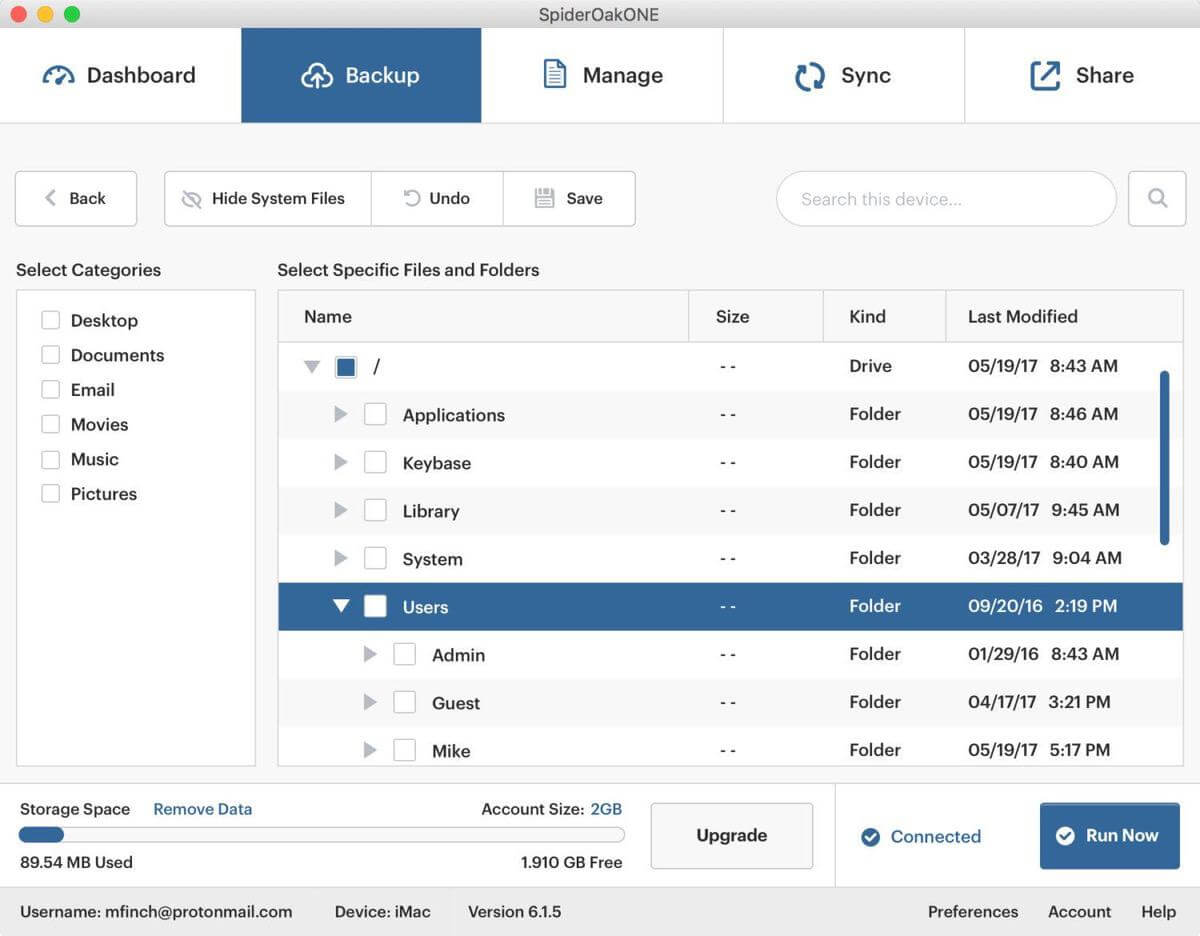
SpiderOak kosztuje ponad dwukrotnie więcej niż Backblaze i iDrive za tworzenie kopii zapasowych online. Podobnie jak iDrive, wykona kopię zapasową wszystkich komputerów i urządzeń, a także zsynchronizuje pliki między nimi. Różnica polega na tym, że nie musisz udostępniać swojego klucza szyfrowania firmie, aby odzyskać swoje dane. Jeśli absolutnie nie możesz naruszyć bezpieczeństwa swoich plików, przekonasz się, że warto za to zapłacić.
- Pojemność pamięci: 2 TB
- Opcje przywracania: przez internet
- Obsługiwane platformy: kopie zapasowe z systemów Mac, Windows i Linux, dostęp do plików z iOS i Android
- Koszt: 12 USD/miesiąc (129 USD/rok) za 2 TB, dostępne są inne plany
- Bezpłatny: 21-dniowy okres próbny
Pająk Dąb Jeden jest podobny do iDrive pod wieloma względami. Może tworzyć kopie zapasowe 2 TB danych (dla jednego użytkownika) z nieograniczonej liczby komputerów, chociaż dostępnych jest wiele planów oferujących 150 GB, 400 GB, 2 TB i 5 TB przestrzeni dyskowej online. Jest również bardziej konfigurowalny niż Backblaze i może synchronizować pliki między komputerami.
Ale kosztuje więcej niż obie te usługi. W rzeczywistości ponad dwa razy więcej. Ale otrzymujesz również coś, czego żaden z tych dostawców nie oferuje: bezpieczeństwo dzięki prawdziwemu szyfrowaniu od końca do końca.
Chociaż Backblaze i iDrive również szyfrują kopie zapasowe za pomocą klucza prywatnego, musisz przekazać swój klucz, aby przywrócić pliki. Chociaż nie przechowują klucza dłużej niż to konieczne, jeśli bezpieczeństwo jest Twoim absolutnym priorytetem, lepiej nie musieć go w ogóle przekazywać.
Inne płatne usługi tworzenia kopii zapasowych w chmurze
Istnieje wiele podobnych usług, które nie znalazły się w naszej Top 3. Chociaż będą one kosztować więcej, nadal warto rozważyć, czy oferują to, czego potrzebujesz. Oto kilku konkurentów.
1. Karbonit Bezpieczne podstawowe
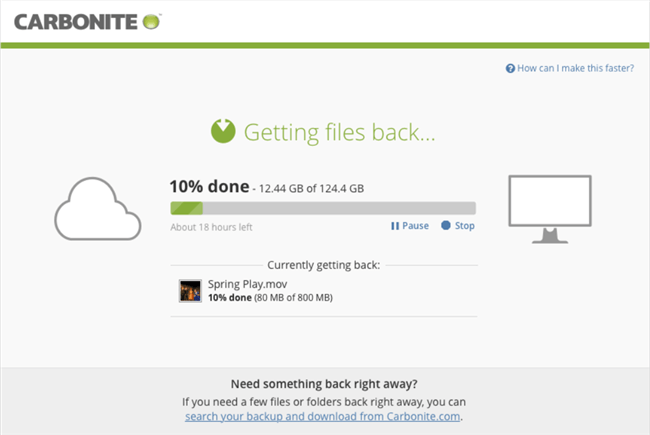
- Pojemność pamięci: nieograniczona
- Opcje przywracania: przez Internet, usługa odzyskiwania kuriera (tylko plan Premium)
- Obsługiwane platformy: Mac, Windows
- Koszt: 71.99 USD/rok/komputer
- Bezpłatny: 15-dniowy okres próbny
Karbonicie oferuje szereg planów, które obejmują nieograniczoną kopię zapasową (dla jednego komputera) i ograniczoną kopię zapasową (dla nieograniczonej liczby komputerów). Dostępne są przyrostowe kopie zapasowe i ograniczanie przepustowości, a oprogramowanie jest bardziej konfigurowalne niż Backblaze (ale mniej niż IDrive). Ma jednak pewne ograniczenia, których nie mają te usługi: nie tworzy kopii zapasowych dużych plików ani dysków zewnętrznych.
PCWorld ocenia Carbonite jako „najbardziej usprawnioną” usługę tworzenia kopii zapasowych online. Nie zgadzam się, jeśli używasz systemu Windows, ale w przeciwnym razie to nieprawda. Wersja na Maca ma istotne ograniczenia, na przykład nie oferuje wersjonowania ani prywatnego klucza szyfrowania. Jest więc świetny na PC, ale nie tak świetny na Macu.
2. Napęd na żywo Osobista kopia zapasowa
- Pojemność pamięci: nieograniczona
- Opcje przywracania: przez internet
- Obsługiwane platformy: Mac, Windows, iOS, Android
- Koszt: 5 GBP/miesiąc lub około 6.50 USD/miesiąc (jeden komputer)
- Bezpłatnie: 14-dniowy bezpłatny okres próbny
Żywy jest alternatywą dla nieograniczonego tworzenia kopii zapasowych jednego komputera przez Backblaze. Z planami zaczynającymi się od 5 GBP miesięcznie, Livedrive kosztuje około 78 USD rocznie, co nadal jest dość przystępne. Usługa synchronizacji aktówki jest dostępna osobno lub jako dodatek.
Skuteczne aplikacje komputerowe i mobilne oferują dobrą wydajność, ale aplikacja nie oferuje zaplanowanych i ciągłych kopii zapasowych, jak robi to Backblaze.
3. Acronis Cyber Protect (dawniej True Image)
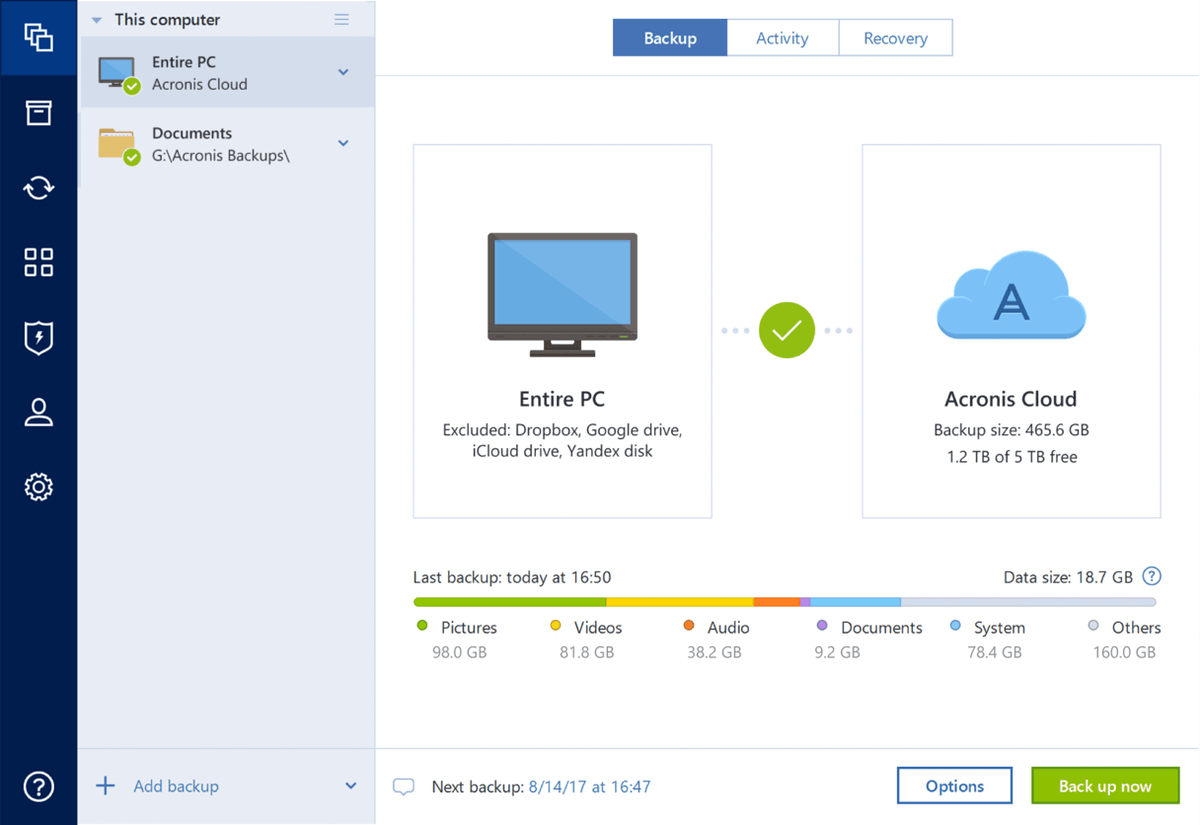
- Pojemność pamięci: 1 TB
- Opcje przywracania: przez internet
- Obsługiwane platformy: Mac, Windows, iOS, Android
- Koszt: 99.99 USD rocznie (każda dodatkowa TB kosztuje 39.99 USD)
- Bezpłatnie: 30-dniowy bezpłatny okres próbny
Jak SpiderDąb, Acronis Cyber Protect (wcześniej znany jako Acronis True Image) oferuje kompleksowe szyfrowanie, więc jest to kolejna dobra opcja, jeśli bezpieczeństwo jest Twoim najwyższym priorytetem. Jeśli potrzebujesz 2 TB pamięci, kosztuje to trochę więcej niż SpiderOak – 139.98 USD rocznie zamiast 129 USD – ale inne plany są w rzeczywistości tańsze. Dostępne są również plany biznesowe.
Interfejs pulpitu jest doskonały. Wykonywane są szybkie pełne kopie zapasowe systemu operacyjnego, dostępna jest synchronizacja plików, a oprogramowanie może również wykonywać kopie zapasowe obrazów dysków lokalnych. Ale nie tworzy kopii zapasowych dysków zewnętrznych.
4. Dysk OpenDrive
- Pojemność pamięci: nieograniczona
- Opcje przywracania: przez internet
- Obsługiwane platformy: kopie zapasowe z systemów Mac i Windows, dostęp do plików z iOS i Android
- Koszt: 9.95 USD miesięcznie (jeden komputer, dodatkowe komputery kosztują więcej)
- Bezpłatnie: 5 GB
OpenDrive ma być kompleksowym rozwiązaniem do przechowywania w chmurze, oferującym nieograniczoną przestrzeń dyskową, tworzenie kopii zapasowych, udostępnianie, współpracę, a nawet notatki i zadania. Postrzegają swoją usługę przechowywania jako alternatywę dla korzystania z dysków USB i umożliwiają łatwy dostęp do danych z Internetu, a nawet strumieniowe przesyłanie dźwięku i wideo.
Oprogramowanie nie jest tak łatwe w obsłudze jak jego konkurenci i nie oferuje ciągłego tworzenia kopii zapasowych, jak to robią nasze najlepsze rekomendacje.
5. Kopia zapasowa w chmurze BigMIND firmy Zoolz
- Pojemność pamięci: 1 TB
- Opcje przywracania: przez internet
- Obsługiwane platformy: Mac, Windows, iOS, Android
- Koszt: 12.99 USD miesięcznie za abonament Family Plus (5 użytkowników, 15 komputerów)
- Bezpłatnie: 5 GB
BigMIND jest podobny do OpenDrive, w którym nie tylko tworzysz kopie zapasowe plików online, ale możesz także uzyskać do nich dostęp, a nawet przesyłać strumieniowo swoje treści „jak Netflix”. Sztuczna inteligencja służy do ułatwiania wyszukiwania plików, ale nie obejmuje wszystkich funkcji tworzenia kopii zapasowych z naszych najlepszych rekomendacji. Dostępne są plany domowe i biznesowe.
6. ElephantDrive Home
- Pojemność pamięci: 1 TB
- Opcje przywracania: przez internet
- Obsługiwane platformy: Mac, Windows, Linux, iOS, Android
- Koszt: 9.95 USD/miesiąc (za 10 komputerów) plus 10 USD za każdy dodatkowy TB
- Bezpłatnie: 2 GB
ElephantDrive oferuje ograniczoną przestrzeń dyskową dla wielu urządzeń (do 10) i wielu użytkowników (do trzech subkont), co może uzasadniać dodatkowe koszty dla niektórych firm. Utworzone zostaną również kopie zapasowe dysków zewnętrznych, serwerów i sieciowych urządzeń pamięci masowej. Biznesplan zwiększa te limity, ale także podwaja koszt na terabajt.
7. Degoo Ostateczny
- Pojemność pamięci: 2 TB
- Opcje przywracania: przez internet
- Obsługiwane platformy: Mac, Windows, iOS, Android
- Koszt: 9.99 USD/miesiąc (nieograniczona liczba komputerów)
- Bezpłatnie: 100 GB (jeden komputer)
deego to usługa tworzenia kopii zapasowych w wersji szkieletowej z naciskiem na zdjęcia i urządzenia mobilne. Aplikacje komputerowe nie są świetne, nie ma opcji planowania ani ciągłego tworzenia kopii zapasowych. Co to ma na celu? 100 GB jest lepsze niż ktokolwiek inny oferuje za darmo. Możesz nawet dodać do tego dodatkowe 500 GB dzięki skierowaniom. Ale jeśli cena nie jest twoim absolutnym priorytetem, polecam szukać gdzie indziej.
8. MiMedia
- Pojemność pamięci: 2 TB
- Opcje przywracania: przez internet
- Obsługiwane platformy: Mac, Windows, iOS, Android
- Koszt: 15.99 USD/miesiąc lub 160 USD/rok (dostępne inne plany)
- Bezpłatnie: 10 GB
MiMedia ma na celu bycie osobistą chmurą dla Twoich zdjęć, filmów, muzyki i dokumentów i (jak Deego) kładzie nacisk na urządzenia mobilne. Brakuje jednak funkcji tworzenia kopii zapasowych.
Darmowe alternatywy
Najlepszą jakość tworzenia kopii zapasowych online uzyskasz, płacąc za jedną z polecanych przez nas usług. Są niedrogie i warte zachodu. Ale oto kilka sposobów na uzyskanie kopii zapasowej poza siedzibą firmy bez płacenia.
Darmowe plany kopii zapasowych online
Wiele firm wspomnianych już w tej recenzji oferuje bezpłatne plany tworzenia kopii zapasowych z ograniczoną przestrzenią dyskową. Plany te nie oferują wystarczającej ilości kopii zapasowej całego komputera, ale mogą wystarczyć dla najcenniejszych plików.
Deego oferuje najwięcej miejsca za darmo — ogromne 100 GB — ale nie zapewnia najlepszych wrażeń. Nie ma opcji zaplanowanego ani ciągłego tworzenia kopii zapasowych, a mimo że masz natychmiastowy dostęp do aplikacji mobilnych, do korzystania z usługi na komputerze będziesz musiał polecić 10 znajomych.
Dostawcy z darmowymi planami:
- Degoo daje Ci 100 GB za darmo
- MiMedia daje 10 GB za darmo
- iDrive daje Ci 5 GB za darmo
- Carbonite daje 5 GB za darmo
Przechowuj dysk kopii zapasowej w innej lokalizacji
Kopia zapasowa online w chmurze to najprostszy sposób na uzyskanie kopii zapasowej danych poza siedzibą firmy. Innym sposobem jest użycie stóp. Albo samochód.
Jeśli masz zapasowy zewnętrzny dysk twardy, rozważ użycie go do wykonania dodatkowej kopii zapasowej dysku (polecam obraz dysku) i przechowuj go w innym miejscu. Od czasu do czasu trzeba będzie przynosić dysk do biura, aby tworzyć kopie zapasowe, lub rozważyć zamianę kilku dysków do kopii zapasowych, aby jeden znajdował się w biurze, a drugi znajdował się w innym miejscu. Wymieniaj dyski mniej więcej co tydzień.
Użyj własnej pamięci online
Omówione przez nas plany tworzenia kopii zapasowych online są rozwiązaniami zintegrowanymi i obejmują zarówno przestrzeń do przechowywania plików online, jak i aplikację, która je tam przenosi. Ale co, jeśli masz już trochę miejsca w chmurze? W takim przypadku potrzebujesz tylko odpowiedniej aplikacji, aby uzyskać tam swoje dane.
Google to miejsce, w którym możesz mieć bezpłatne miejsce — do 15 GB za darmo na każde konto, które masz. Google udostępnia aplikację Kopia zapasowa i synchronizacja, która umożliwia korzystanie z bezpłatnego miejsca na Dysku Google do tworzenia kopii zapasowych komputera.
Jeśli masz własną witrynę, płacisz już za przechowywanie danych online i prawdopodobnie nie korzystasz z niej w całości. Sprawdź politykę „dozwolonego użytku” swojego dostawcy usług hostingowych, aby sprawdzić, czy możesz wykorzystać część tego miejsca do tworzenia kopii zapasowych. Robiłem to z powodzeniem przez lata. Alternatywnie, jeśli już płacisz za przechowywanie w Amazon S3 lub Wasabi, możesz go również użyć do tworzenia kopii zapasowych.
Użyj bezpłatnej aplikacji, takiej jak Duplikować do wykonywania kopii zapasowych w chmurze w pamięci online. Są niezawodne i mają potrzebne funkcje.
Uruchom własny serwer kopii zapasowych
Możesz — ale prawdopodobnie nie powinieneś — uruchomić własny serwer kopii zapasowych poza siedzibą firmy. Ta strategia może stać się poważnym bólem głowy, więc jeśli nie lubisz robić geekowych rzeczy lub nie jesteś dużą firmą z personelem IT, radzę pozostawić bóle głowy profesjonalistom i skorzystać z jednej z naszych powyższych rekomendacji.
Jeśli nie masz odpowiedniego zapasowego komputera, nie będzie on darmowy. A nawet jeśli to zrobisz, może się okazać, że będziesz wydawać pieniądze, aby wszystko skonfigurować.
Jak przetestowaliśmy i wybraliśmy te usługi tworzenia kopii zapasowych online
Pojemność
Oferowana ilość miejsca jest bardzo zróżnicowana w zależności od dostępnych planów. Podczas gdy niektóre plany oferują terabajty lub nawet nieograniczone miejsce na dane, inne oferują znacznie mniej za tę samą cenę. Nie ma sensu ich rozważać.
Plany oferujące nieograniczoną przestrzeń dyskową dotyczą tylko jednego komputera. Plany na nieograniczoną liczbę komputerów oferują ograniczoną przestrzeń dyskową. Musisz wybrać, który jest najlepszy dla Twojej sytuacji.
Niezawodność i bezpieczeństwo
Powierzasz swoje cenne dane usłudze tworzenia kopii zapasowych, dlatego ważne jest, aby była ona niezawodna i zawsze dostępna. Większość dostawców oferuje plany biznesowe za dodatkową opłatą, oferując postrzegany wzrost niezawodności wraz z innymi korzyściami. Musisz zastanowić się, czy korzyści są warte kosztów i dodają wartości Twojej firmie.
Potrzebujesz również swoich danych przechowywanych prywatnie i bezpiecznie z osobistym kluczem szyfrowania, aby inni nie mogli przeglądać i uzyskiwać dostępu do Twoich plików. W idealnym przypadku nawet inżynierowie firmy nie powinni mieć dostępu do Twoich danych.
Prędkość tworzenia kopii zapasowej
Początkowa kopia zapasowa zajmie trochę czasu i chociaż chcesz ją maksymalnie zminimalizować, nie chcesz obciążać sieci podczas jej wykonywania ani przekraczać limitów danych dostawcy Internetu. Oprogramowanie do tworzenia kopii zapasowych powinno wykorzystywać ograniczanie przepustowości, aby tego uniknąć, i większość z nich to robi.
Po utworzeniu początkowej kopii zapasowej chcesz, aby kopie zapasowe były wykonywane regularnie i szybko, aby zminimalizować możliwość utraty danych. Ciągłe kopie zapasowe przesyłają pliki natychmiast po ich dodaniu lub zmodyfikowaniu, a deduplikacja i kodowanie delta zapewniają minimalizację ilości przesyłanych danych, oszczędzając czas i przepustowość.
Ograniczenia kopii zapasowych
Czy kopia zapasowa jest ograniczona do jednego komputera, czy możesz wykonać kopię zapasową wielu (prawdopodobnie nieograniczonej liczby) komputerów i urządzeń? Czy to dla jednej osoby, czy dla wielu użytkowników? Czy tworzy kopie zapasowe dysków zewnętrznych, sieciowej pamięci masowej i serwerów? Czy tworzy kopie zapasowe urządzeń mobilnych? Wreszcie, niektóre plany mają ograniczenia dotyczące typu i rozmiaru plików, których kopie zapasowe można tworzyć.
Opcje przywracania
Przywracanie danych po katastrofie to coś, czego nigdy nie będziesz musiał robić, ale to jest cały sens ćwiczenia. Jakie opcje przywracania oferuje dostawca? Jak szybko i jak łatwo jest przywrócić? Czy udostępniają opcje wysyłania pocztą dysku twardego zawierającego dane, aby zmaksymalizować szybkość przywracania?
Łatwość użycia
Czy dostarczone oprogramowanie do tworzenia kopii zapasowych jest łatwe w konfiguracji i obsłudze? Czy ułatwia tworzenie kopii zapasowych, oferując takie funkcje, jak automatyczne i ciągłe tworzenie kopii zapasowych?
Obsługiwane platformy
Jakie platformy są obsługiwane? Prochowiec? Okna? Linuksa? Jakie mobilne systemy operacyjne? Nie ma się czym martwić. Każde rozwiązanie, które obejmujemy, jest dostępne zarówno dla komputerów Mac, jak i Windows. Wiele z nich oferuje również mobilną kopię zapasową lub dostęp do plików na urządzeniach mobilnych (iOS i Android).
Koszty:
Koszt kopii zapasowej online różni się znacznie w zależności od dostawcy, a w szczególności plany biznesowe mogą stać się dość drogie. W przypadku terabajta lub więcej miejsca na dane plany wahają się od 50 do 160 USD rocznie. Nie ma żadnego przekonującego powodu, by wychodzić poza dolną granicę skali.
Oto roczne koszty usług, które uwzględniamy za terabajt lub więcej miejsca:
- Backblaze Unlimited Backup 50.00 USD rocznie za nieograniczoną pamięć (jeden komputer)
- IDrive Personal 52.12 USD rocznie za 2 TB (jeden użytkownik, nieograniczona liczba komputerów)
- Carbonite Safe Basic 71.99 USD/rok za nieograniczone przechowywanie (jeden komputer)
- LiveDrive Personal Backup 78.00 USD rocznie za nieograniczone miejsce na dane (jeden komputer)
- OpenDrive Personal Unlimited 99.00 USD rocznie za nieograniczone miejsce na dane (jeden użytkownik)
- Acronis Cyber Protect 99.99 USD rocznie za 1 TB (nieograniczona liczba komputerów)
- ElephantDrive Home 119.40 USD rocznie za 1 TB (10 urządzeń)
- Degoo Ultimate 119.88 USD rocznie za 2 TB (nielimitowane komputery)
- SpiderOak One Backup 129.00 USD rocznie za 2 TB (nieograniczona liczba urządzeń)
- Zoolz BigMIND Cloud Backup 155.88 USD rocznie za 1 TB (5 komputerów)
- MiMedia Plus 160.00 USD rocznie za 2 TB (wiele urządzeń)
Ostatnie wskazówki dotyczące kopii zapasowej w chmurze
1. Kopia zapasowa poza siedzibą firmy jest ważna.
Posiadanie skutecznej strategii tworzenia kopii zapasowych na komputerze jest niezbędne, a my już omówiliśmy najlepsze oprogramowanie, którego możesz użyć, aby zachować swój mak or PC bezpieczny. Ale jak powiedziałem, niektóre katastrofy są większe niż inne i nie tylko zniszczą Twój komputer, ale może Twój budynek lub nawet gorzej. Dlatego dobrze jest przechowywać kopię zapasową komputera w innym miejscu.
2. Usługi tworzenia kopii zapasowych online różnią się od usług synchronizacji plików.
Możesz już korzystać z Dropbox, iCloud, Dysku Google lub podobnych i założyć, że tworzą one kopię zapasową plików online. Usługi te, choć pomocne, są z natury różne i nie oferują takiego samego poziomu ochrony, jak dedykowane usługi tworzenia kopii zapasowych. Jeśli chcesz mieć skuteczną kopię zapasową, musisz użyć oprogramowania zaprojektowanego właśnie w tym celu.
3. Początkowa kopia zapasowa może być bardzo powolna.
Tworzenie kopii zapasowej setek gigabajtów za pośrednictwem połączenia internetowego zajmie trochę czasu — dni lub tygodni. Ale to musi się zdarzyć tylko raz, a potem tworzysz kopię zapasową tego, co jest nowe lub zmienione. A powolny może być dobrą rzeczą. Jeśli twoje pliki były przesyłane z maksymalną prędkością, twoja sieć może być uszkodzona na tygodnie. Większość usług tworzenia kopii zapasowych online ogranicza prędkość przesyłania, aby tego uniknąć.
4. Przywracanie jest również powolne.
Przywracanie plików przez Internet jest również powolne, co może nie być idealne, jeśli komputer padł i potrzebujesz szybko odzyskać swoje pliki. Nie możesz czekać tygodniami na powrót do pracy.
Idealnie będzie można przywrócić dane z lokalnej kopii zapasowej, co jest znacznie szybsze. Jeśli nie, wielu dostawców może przesłać Ci dysk twardy kopii zapasowej.
5. Jest wiele planów i dostawców do przebrnięcia.
Większość dostawców kopii zapasowych online oferuje szeroką gamę planów. Różnią się one w zależności od ilości dostępnej przestrzeni dyskowej online, liczby komputerów, na których można tworzyć kopie zapasowe, tego, czy można tworzyć kopie zapasowe urządzeń mobilnych, oraz liczby użytkowników, którzy mają dostęp do systemu.
Większość z nich oferuje zarówno plany osobiste, jak i biznesowe, przy czym plany biznesowe zwykle kosztują więcej i oferują mniej miejsca na dane, ale oferują dodatkową warstwę bezpieczeństwa i niezawodności oraz obsługują dodatkowych użytkowników i komputery. Plan, który pasuje do biura domowego jednej osoby z jednym komputerem, może nie pasować do biura z tuzinem osób i komputerów.
Przeczytaj również
- Darmowe oprogramowanie do odzyskiwania danych
- Najlepsze oprogramowanie do tworzenia kopii zapasowych dla komputerów Mac
- Najlepsze oprogramowanie do odzyskiwania danych Androida
- Najlepszy menedżer haseł dla Androida
- Najlepsze oprogramowanie do odzyskiwania danych Mac
- Najlepsze oprogramowanie do odzyskiwania danych iPhone
Derniers articles